Tu blog necesita que le des vida con fotos bonitas. Hay varias webs que ofrecen imágenes de stock gratuitas que podrías utilizar, pero … ¿cuánta gente utilizará la misma foto que tú?¿te da miedo encontrar las mismas fotos que tienes en tu blog por todas partes? Es posible que esto ocurra. Por eso aquí te enseño cómo personalizar fotos de stock y que tus fotografías parezcan únicas.
No tiene nada de malo utilizar fotos de stock si no sabes de fotografía o no puedes permitirte contratar a un fotógrafo. La mayoría lo hacemos. Sin embargo, siempre te queda ese miedo en el cuerpo de ¿cuántas veces me encontraré con esta misma foto en otro blog? ¿Y si los usuarios reconocen la misma foto? ¿Es muy cutre?

Bien, lo primero que debes hacer es elegir bien las fotos. Elije imágenes que se ajusten al estilo gráfico de tu blog y al contenido del que hablas en cada post que publicas. Hay muchas webs que ofrecen muy buenas fotos, aunque tendrás que buscar las que más se adapten a tus necesidades.
1. Superponer colores o texturas
Colores
Al superponer un color a la foto, te aseguras de crear una continuidad con los colores de la web, atenuando los colores originales de la foto y haciendo que no llame la atención con respecto al resto de contenido de la web. También se hace más fácil leer el texto.
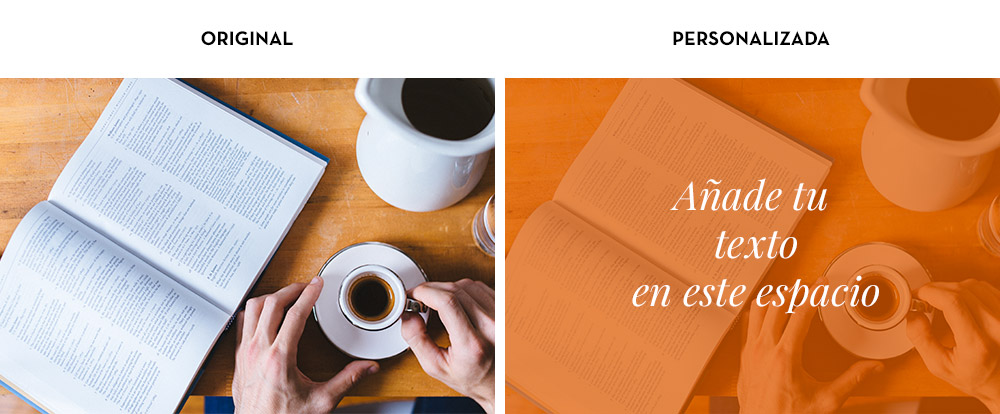
Texturas
Al superponer una textura, lo que consigues es el efecto de «hecho a mano».

2. Cambiar el color de la foto
A menudo es difícil encontrar un conjunto de fotos que vayan bien juntas y pueden hacer que tu blog parezca desordenado y distraiga a tus usuarios. Unificar la gama de colores puede hacer que tengan coherencia.
Reducir la saturación
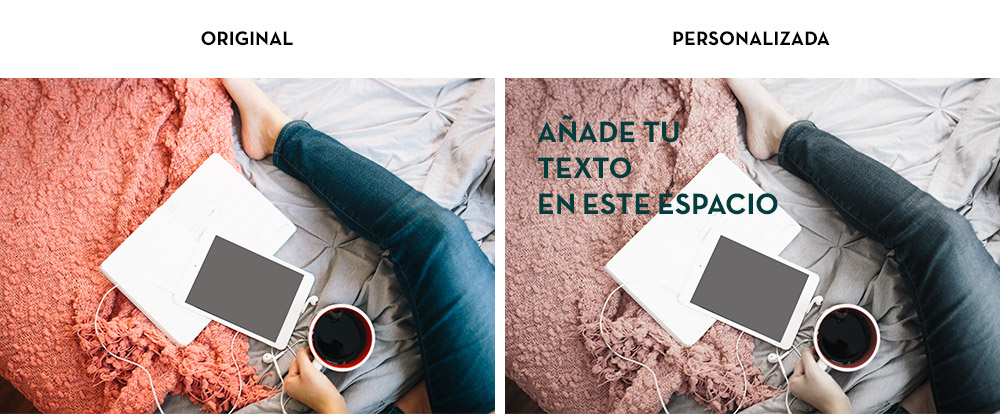
Blanco y negro
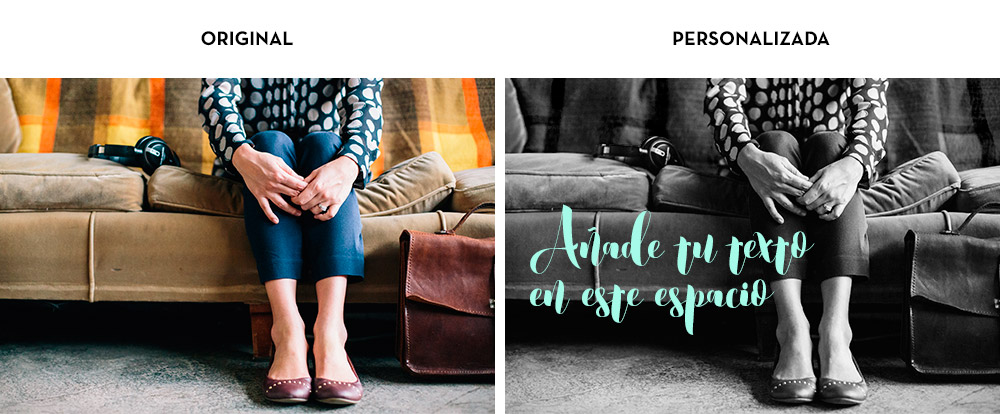
Unificar el tono de la foto
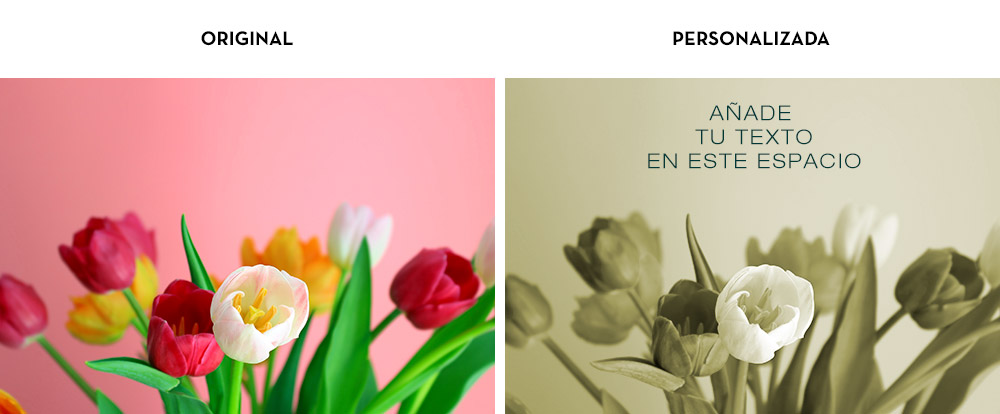
Efecto Duotono
Ver el tutorial Cómo aplicar el efecto duotono en Photoshop.
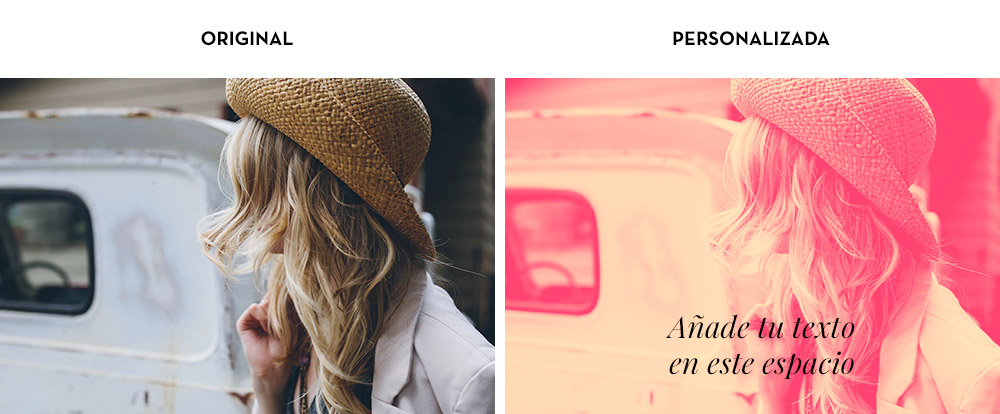
3. Recortar la foto
La mayoría de las fotos de stock son grandes para lo que se necesita en web. En lugar de hacerlas más pequeñas, prueba a acercar un elemento y recortarlo.
Usar sólo una parte de la imagen, en lugar de toda la imagen, la hará menos reconocible. También lo hará que cambiemos el formato, puedes hacer varias imágenes cuadradas o redondas de una sola foto rectángular.
Recortar
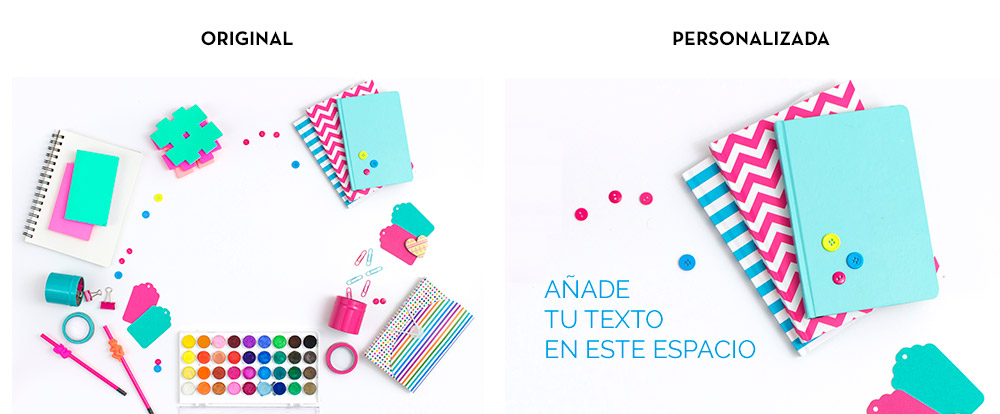
Cambiar la forma

4. Combinar fotografías
Collage
Una gran cantidad de sitios de fotos ofrecen conjuntos de imágenes. Si te gusta más de una imagen, puedes convertirla en un collage o incluso recopilar más imágenes que tengan colores similares y convertirlos en un moodboard.
Superposición de imágenes
También puedes transformar una imagen añadiendo una segunda foto por encima.
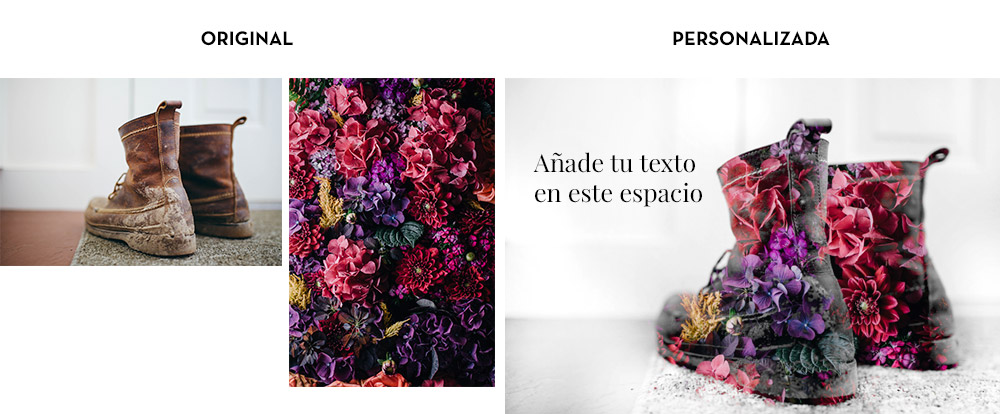
Introduce tus propias imágenes
Hay imágenes que pueden funcionar como mockups. Si encuentras imágenes que con pantalla de ordenador o de teléfonos o con marcos de fotos, puede agregar un fotografías tuyas para hacerlas más personales.
Esto lo puedes hacer en Photoshop, pero asegúrate de tus imágenes parezcan reales.
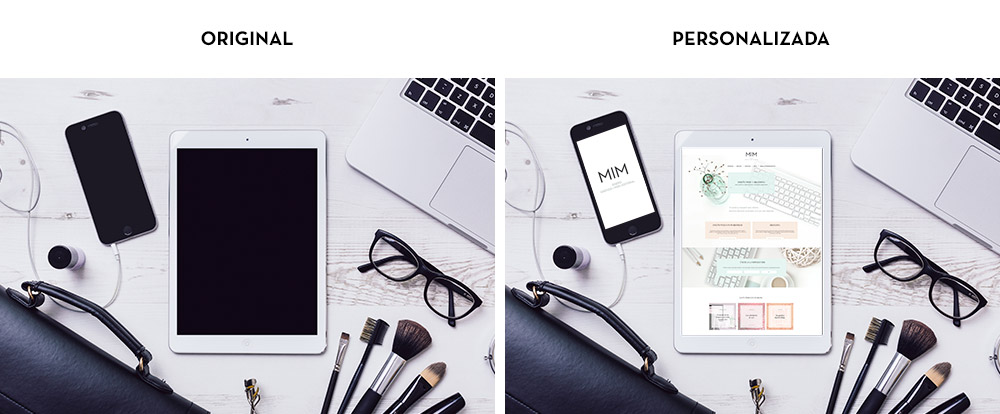
5. Voltear o rotar
Un efecto tan sencillo como voltear o rotar la foto puede hacer que tus imágenes se vean completamente diferentes. Les das una perspectiva y una iluminación diferente haciéndolas destacar.

6. Añadir bordes o color de fondo
A veces los detalles más pequeños pueden suponer una gran diferencia. Añada un borde de color en un lado de la imagen o bordéala por completo. También puedes poner un fondo blanco o de color sobre la foto y añadir texto sobre él.
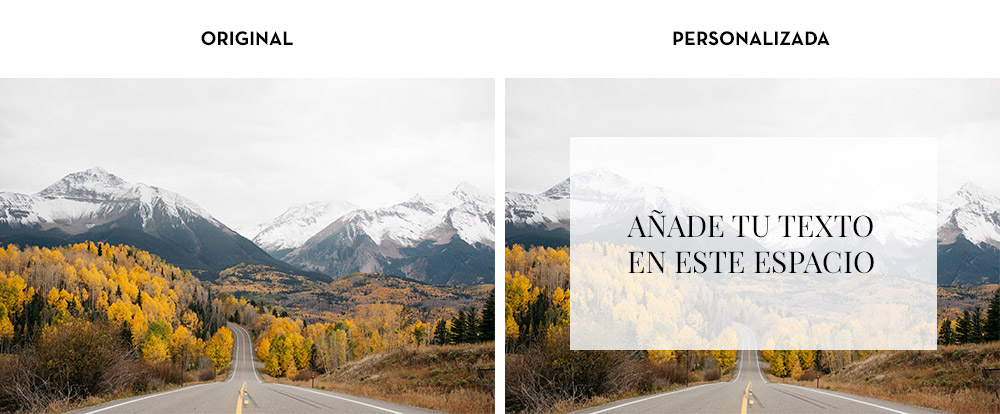
Con estos trucos tan sencillos podrás personalizar fotos de stock adaptándolas al estilo de tu blog. ¿Usas fotos de stock? ¿Utilizas algún otro truco para personalizar las fotos de stock?
* Todas las fotos utilizadas en este post son de Death to the Stock Photo y Ivorymix.

Un comentario en “Cómo personalizar fotos de stock”